Kaip kurti ir atkurti „Synology NAS“ konfigūraciją

Jūs praleidote daug laiko, sukonfigūruodami savo „Synology NAS“ tiesiog tobulą. Taigi, laiku atsižvelkite į konfigūracijos failo atsarginę kopiją, kad visi nustatymai būtų saugūs ir patikimi.
Panašiai kaip ir kitų namų įrenginių konfigūracijos nustatymų atsarginę kopiją (pvz., Daugelio maršrutizatorių konfigūraciją, įskaitant tuos, kuriuose veikia populiarus atviro kodo DD-WRT), taip pat galite kurti savo „Synology NAS“ konfigūraciją, todėl atkūrimo ar atnaujinimo atveju galite lengvai importuoti daugumą senų nustatymų. Pažvelkime, ką saugo atsarginės kopijos procesas ir kaip sukurti ir naudoti atsarginę kopiją.
Jūsų „Synology“ NAS konfigūracijos atsarginė kopija
Sukūrę „Synology NAS“ konfigūracijos failo atsarginę kopiją, šie atsarginiai failai yra įtraukti į šį atsarginį failą:
- Naudotojai, grupės ir bendrai naudojamų aplankų konfigūracijos: Tai apima numatytąjį administratoriaus paskyrą, visus papildomus naudotojus, kuriuos pridėjote prie savo NAS, ir visas naudotojų grupes, kurias sukūrėte. Be to, jame yra visi konfigūracijos nustatymai bet kokioms numatytoms tinklo dalims, taip pat naujos sukurtos akcijos (ir visos teisės, kurias nustatėte abiejose aplankų grupėse). Kadangi tai yra konfigūracijos atsarginė kopija, o ne disko atsarginė kopija, žinoma, yra tų aplankų duomenys nėra atsarginės kopijos - tik aplankų konfigūracijos failai.
- Darbo grupės, domeno ir lengvo katalogo prieigos protokolo (LDAP) nustatymai: Taip pat yra sukurta bet kuri NAS darbo grupės, domeno nustatymų ir LDAP konfigūracijos išplėstinė konfigūracija.
- Failų bendrinimo ir atsarginių kopijų paslaugos nustatymai: Bet kuris numatytasis failų bendrinimo įrankis, kurį sukonfigūravote savo NAS, įskaitant „Windows“ failų tarnybą, „Mac“ failų serverį, „NFS“ paslaugą, „FTP“, „WebDAV“ ir „rsync“, bus patvirtintas. Atsarginės kopijos tarnybos parametrai taip pat yra atsarginės kopijos, tačiau atsarginė kopija apima tik faktinius paslaugos nustatymus ir nesaugoma informacija apie užduotis, pvz., Paskutinio sėkmingo atsarginės kopijos datos.
- Slaptažodžiai, planavimas ir ataskaitos: Be pirmiau pateiktos medžiagos, atsarginių kopijų kūrimo procesas taip pat remia slaptažodžių failus, užduočių planuotojo užduočių sąrašą (bet ne trečiųjų šalių įrankių sukurtas užduotis) ir sistemos bei disko ataskaitas.
Vėlgi, norėdami pabrėžti, šis procesas tik palaiko konfigūraciją (nustatymus ir koregavimus, kuriuos atlikote operacinėje sistemoje), ir nesukuria faktinių NAS standžiųjų diskų duomenų.
Kaip atkurti ir atkurti „Synology“ konfigūraciją
Jei norite sukurti konfigūravimo atsarginę kopiją, savo interneto naršyklėje prisijunkite prie savo „Synology“ žiniatinklio valdymo pulto. Darbalaukyje arba pagrindiniame meniu pasirinkite nuorodą „Valdymo skydas“.
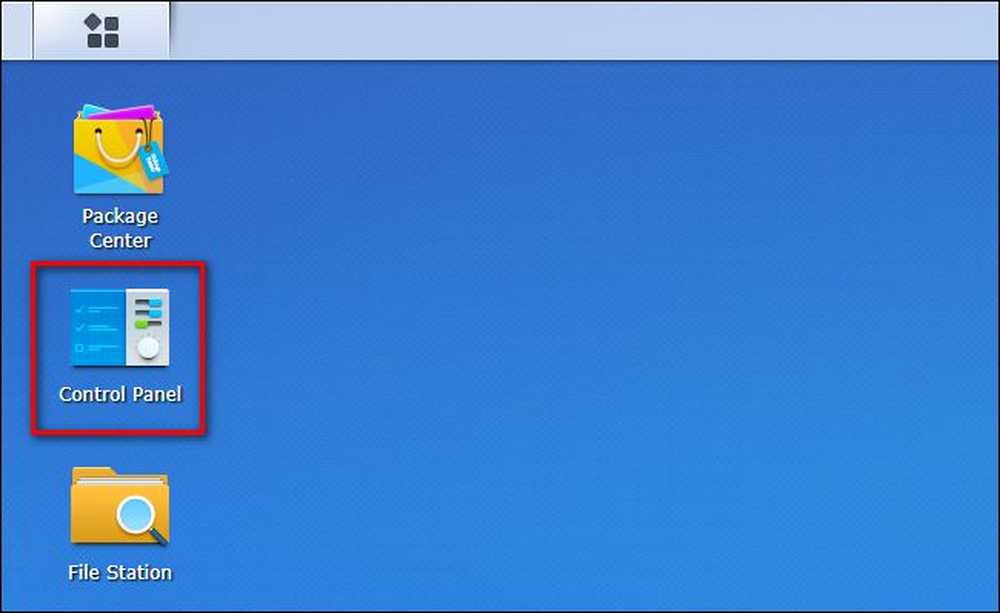
Valdymo skyde pasirinkite „Atnaujinti ir atkurti“.

Atnaujinimo ir atkūrimo meniu viršutinėje naršymo srityje spustelėkite „Configuration Backup“.

Pasirinkite „Atsarginės kopijos konfigūravimas“.
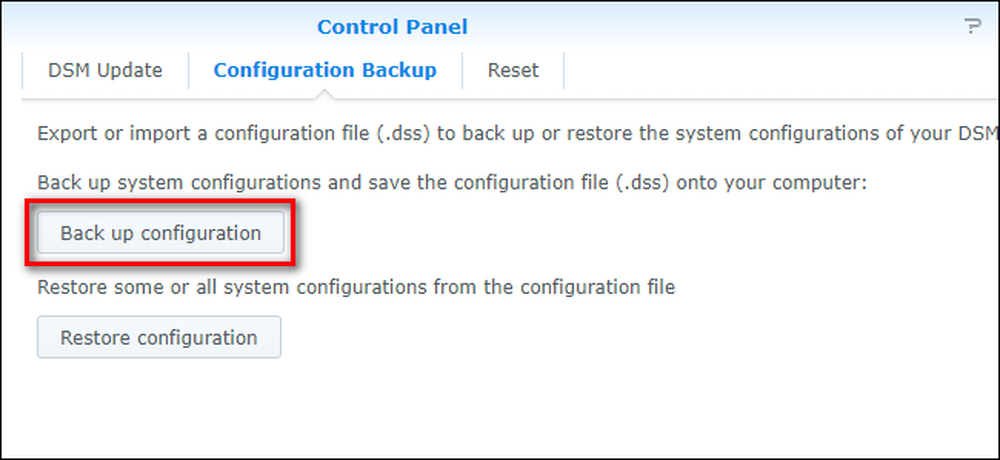
Patvirtinkite, kad norite sukurti atsarginę kopiją.
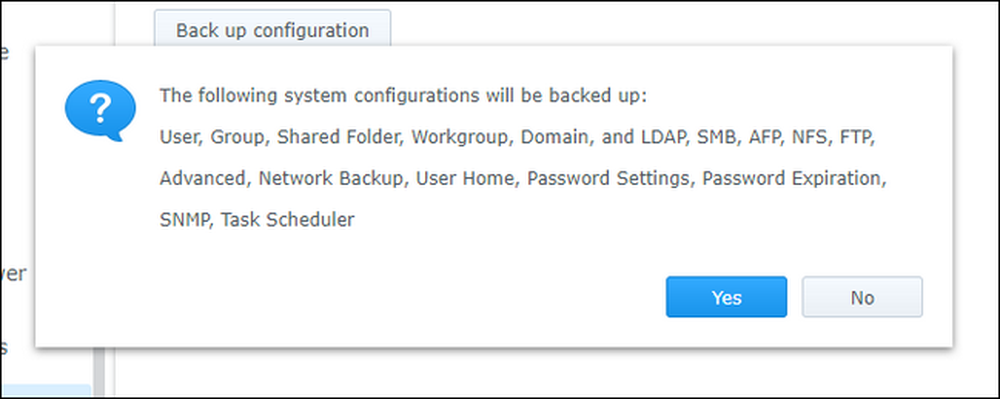
Spustelėjus „Taip“, failas bus įkeliamas į jūsų vietinį kompiuterį su failo pavadinimu, kuris bus suformatuotas kaip NASname_timestamp.dss. Rekomenduojame išlaikyti šio failo kopiją į pagrindinę darbo vietą, taip pat ją kopijuoti į antrinę vietą, pvz., „Flash“ diską (žinoma, nepaisant to, kokią didelę atsarginę paskirties vietą jūsų NAS yra, NAS konfigūracijos failo atsarginę kopiją NAS yra blogas planas).
Norėdami atkurti seną konfigūraciją, procesas yra toks pat paprastas. Tiesiog spustelėkite „Atkurti konfigūraciją“ vietoj „Atsarginės konfigūracijos“, pasirinkite konfigūracijos failą, kurį norite atkurti, ir spustelėkite „Gerai“.
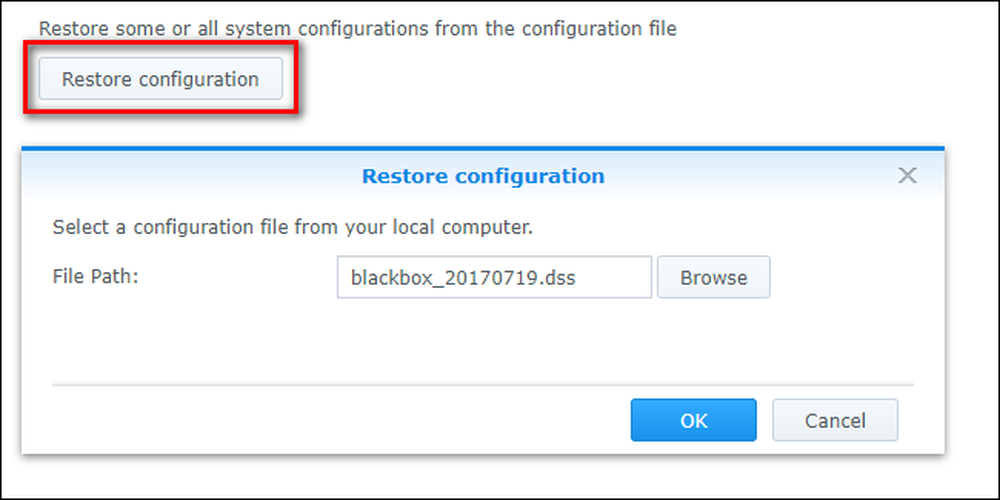
Čia rasite mūsų mėgstamą atsarginių kopijų kūrimo ir atkūrimo proceso dalį: ji yra atrankinė. Skirtingai nuo daugumos konfigūravimo atsarginių kopijų kūrimo ir atkūrimo įrankių, „Synology“ konfigūravimo įrankis leidžia atkurti atskiras konfigūracijos dalis. Galite patikrinti „Visos sistemos konfigūracijos“, kad visiškai atkurtumėte kiekvieną nustatymą, arba galite vienu metu pasirinkti vieną elementą. Pavyzdžiui, jei jūs labai gerai paslėpėte naudotojus ir bendrinamus aplankus ir tiesiog norite atkurti atsarginę kopiją iš kelių mėnesių (nekeičiant nieko kito), galite tai padaryti pasirinkdami atkurti tik naudotojus ir bendrinamo aplanko nustatymus.
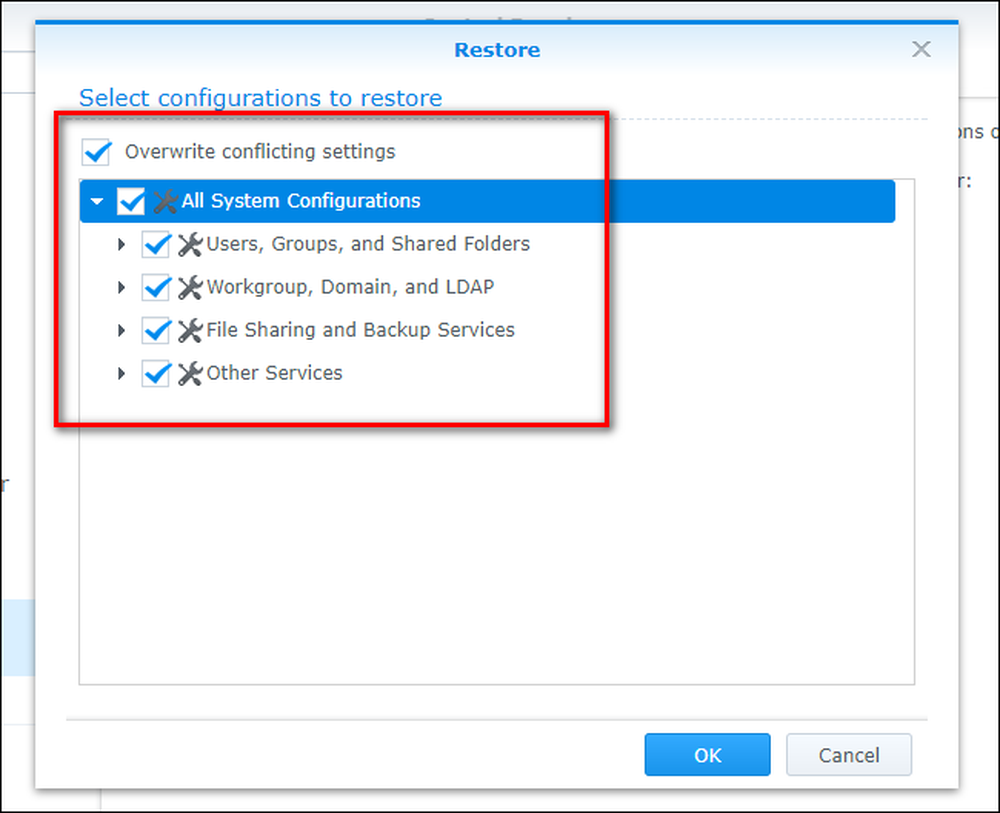
Atlikę pasirinkimus, patikrinkite „Perrašyti prieštaringus nustatymus“, kad įsitikintumėte, jog atsarginės kopijos parametrai atkuriami per esamus nustatymus, ir spustelėkite „Gerai“.
Šiuo metu jūsų „Synology NAS“ dabar bus sukonfigūruota su senais nustatymais ir ar perkelsite savo nustatymus į naują modelį, ar netikėtai pašalinsite netinkamai sukurtus leidimus, jūsų įrenginys turės tiksliai reikiamą konfigūraciją.




